Los paquetes de software Microsoft Office Excel, Gnumeric y OpenOffice.org Calc no solo le permiten crear y editar hojas de cálculo, sino también realizar cálculos. Puede, por ejemplo, ingresar los años de nacimiento de las personas que figuran en la lista y calcular automáticamente sus edades.
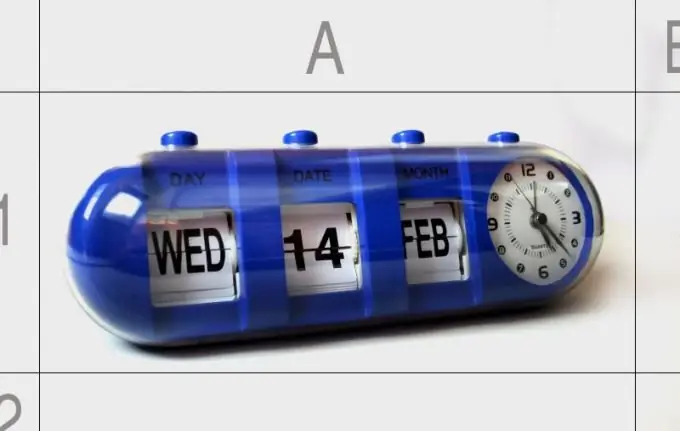
Instrucciones
Paso 1
Deje una celda en la tabla para el año actual. Ingrese el número apropiado allí (debe ser de cuatro dígitos, no abreviado de dos dígitos). En todos los ejemplos a continuación, se supondrá que el año actual se ingresó en la celda A1.
Paso 2
También puede hacer que el año actual se establezca automáticamente. Entonces, el valor de la celda correspondiente no necesita modificarse manualmente anualmente, pero los cálculos correctos se llevarán a cabo solo si el reloj y el calendario están configurados correctamente en la computadora. Para hacer esto, use la siguiente fórmula: = año (hoy ()) en ruso o = año (hoy ()) - en inglés. En el programa Gnumeric, en adelante, utilice los operadores en inglés, incluso si la interfaz del programa en sí está rusificada.
Paso 3
En la celda donde debería estar la edad de la persona, ingrese la siguiente expresión: = A1-Xn, donde Xn es la celda donde se encuentra el año de nacimiento de la persona. Por ejemplo, si se encuentra en la celda B4, la expresión se verá así: = A1-B4.
Paso 4
Este método es inconveniente porque las fechas de nacimiento de todas las personas enumeradas en la tabla se toman para el 1 de enero y la edad se calcula sin tener en cuenta el hecho de que los cumpleaños también pueden caer a mediados o finales del año. Para calcular la edad con mayor precisión, coloque la fecha actual en la celda A1 en el formato para el que está configurada la suite ofimática que está utilizando (esta configuración se puede cambiar). Por ejemplo, si el formato de fecha es dd / mm / aaaa y hoy es 6 de abril de 2012, ingrese 2012-04-06 en esta celda. Tenga en cuenta que en este caso tendrá que cambiar manualmente el contenido de esta celda todos los días. Para evitar esto, ingrese la siguiente expresión: = hoy () o = hoy (). En este caso, como en el caso anterior, asegúrese de que el reloj y el calendario estén correctamente configurados en la computadora.
Paso 5
En lugar del año de nacimiento de la persona, indique en la celda correspondiente su fecha de nacimiento en el formato para el que está configurada la suite ofimática. Y en la celda en la que se debe indicar la edad calculada automáticamente, ingrese la siguiente expresión: = fecha si (A1; Xn; "y") o = fecha (A1; Xn; "y"). Por ejemplo: = fecha si (A1; B4; "y"). La letra y es latina en ambos casos.






